当您的Windows计算机在系统内存上运行低时,它可以使用页面文件作为额外的内存资源,以帮助加载其他文件和程序。这种额外的内存,称为页面文件,来自您的硬盘存储器,比标准系统内存慢,但在其他程序已发布额外的系统内存之前,请帮助您的PC。默认情况下,Windows将分配适当的页面文件。建议在窗口的推荐设置上留下此功能,除非您有一个需要更改它的特定任务。
编辑Windows页面文件
如果您有没有更改Windows页面文件大小,则可以这样做
第1步: 您将右键单击开始按钮
第2步: 然后从菜单中选择系统
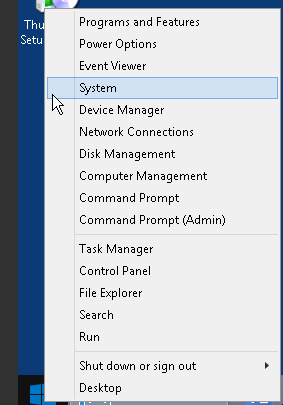
第3步: 在”系统”窗口的左侧页面上,单击”高级系统设置”
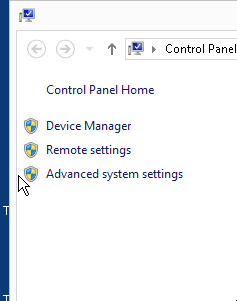
第4步: 在效果标签上选择设置
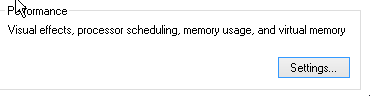
第5步: 在”性能选项”窗口中,选择”高级”选项卡
第6步:在”虚拟内存”部分的”高级”选项卡底部选择更改
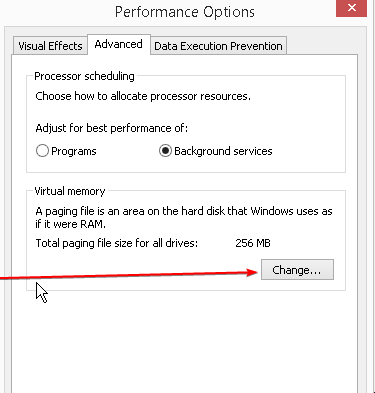
第7步: 在”虚拟内存”窗口中,取消选中”自动管理所有驱动器”框的分页文件大小,然后选择”自定义大小”
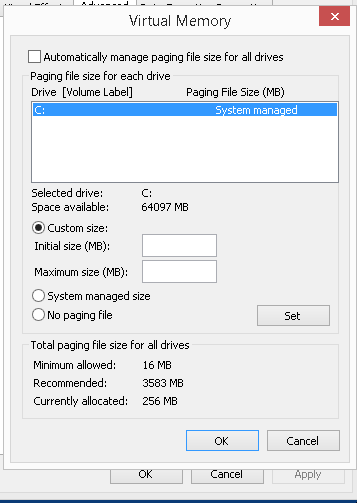
现在,您可以为计算机选择自定义页面文件大小。





